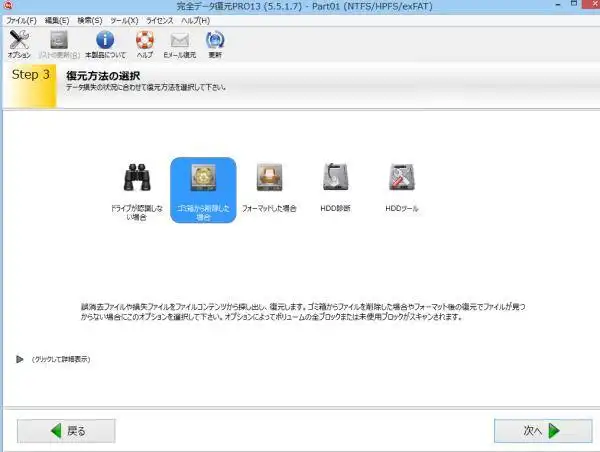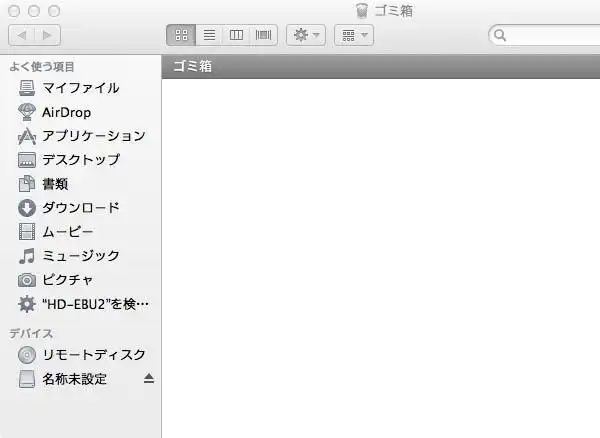複数のコンピューターでデータの容量を共有できるハードウェアのドライブ装置である、
『NAS』(Network Arrched Storage/ネットワークアタッチストレージ)に分類する、
I-O DATAのネットワークドライブ「LANDISK」(ランディスク)を起動してお使いの際に、
間違えてうっかり必要だったファイルを削除したら、後から復元することはできる?という疑問について解説いたします。
ネットワークドライブの保存ファイルを読み込むには?

まず、ネットワークドライブは、パソコンに内蔵されているローカルディスクと違う、
サーバーを使わずにネットワークを経由して、外部からディレクトリに接続できるデータ記憶装置です。
また、USBポートやDVDドライブなどで読み取るリムーバブルディスクではなく、
基本としてネットワーク回線の経由で、中身のデータやディレクトリにアクセスします。
そのため、WindowsのエクスプローラーやMacのFinder、また多くのユーティリティー(utility programs)では、
直接外付けHDDケースに、NASで使用されているハードディスクドライブを差し込みしてUSB接続をしても、
通常ではフォーマットが読み込めずに、保存されたデータファイルが読み取れない場合がほとんどです。
なので、基本的にはLANDISKやLinkStationなどのNASから、
重要なファイルを削除してしまったり、フォーマットを掛けて初期化してしまうミスが起こった場合は、
ネットワークドライブを取り扱われたデータ復旧サービスへの依頼による解決が適切です。
NASから削除したデータも復旧できる?
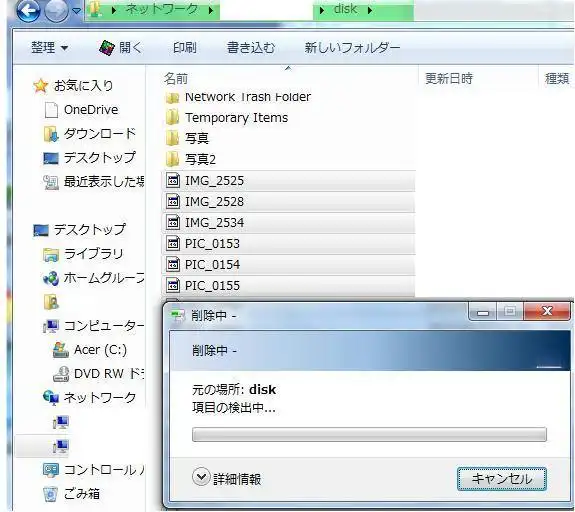
まず、LANDISKの操作をしている時に削除してしまったファイルは、「復旧天使」といった、
NASのファイルシステムでも読み込みできるデータ復元ソフトを使ってスキャンを掛けると、
消去してしまった拡張子の復旧の措置を実行することもできます。
自身で何とか、間違って削除したファイルの復元を試みてみたい、という場合には、
お使いのパソコンと違うフォーマットが掛かったデータ記憶装置を読み込みできる、
データ復元ソフトウェアをインストールしてスキャンを掛ける方法もあります。
こちらの一例では、株式会社ジャングルから発売されていますデータ復元ソフトの
完全復元(完全データ復元PRO)で、「LANDISK A HDL-Aシリーズ」に内蔵されたハードディスクを
本体から取り出して、Windows 11や10、8.1のパソコンにつなげてスキャンを掛けてみる手順を解説いたします。)
LANDISKに内蔵されたハードディスクを取り出すには?
まず、データ復元ソフトをパソコンにインストールして起動する前に、
LANDISKに入ったハードディスクドライブを取り外すため、
本体カバーの固定ネジをプラスドライバーで回して、取り外します。
(かなり固く閉まっている場合があるので、ネジを壊さないように慎重に行ってください。)
ふたをスライドさせて開けて、次にハードディスクを固定している内部のネジも順に回して取り外します。
LANDISKの内部パーツの、コントローラーボードのコネクタ部分から、
HDDのインターフェースをスライドさせて、本体ケースから取り外します。
ハードディスクをデスクトップパソコンのケース内の空いたドライブベイに増設するか、
外付けハードディスクケースに差し込んで、外部のローカルディスクとしてUSB接続をします。
また、増設したハードディスクが認識されない時に復旧するには?という疑問については、こちらの解説ページにて。
また、これらの接続は、NASを受け付けているデータ復旧のサポートが行われたサービスで、
ストレージの読み込みをして必要なファイルの復活をしてもらうこともできます。
HDDのボリュームからデータを検出するには?
次にパソコンを立ち上げて、「完全復元」のソフトウェアを起動します。
最初に「次へ」を押して、「HDDディスク」を選んで「次へ」を押します。
「検出したHDDまたはボリューム」のリストの中から、LANDISKのハードディスクを選択して「次へ」を押します。
「ゴミ箱から削除した場合」を選択して、「次へ」を押します。
確認画面でもう一度「次へ」を押すと、LANDISKで使ったHDDのドライブスキャンの作業が始まります。
「消去済ファイルスキャンは終了しました。」とメッセージが表示されたら、「OK」を押します。
必要な拡張子を探してフォルダーに保存するには?
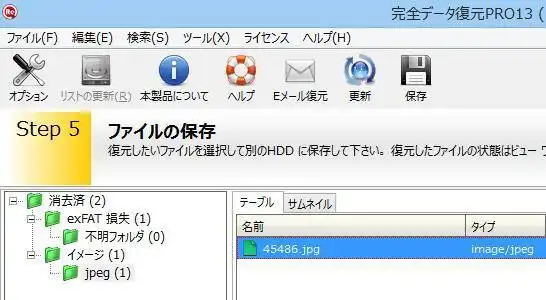
次に、フォルダーのツリーリストから復元したいファイルの拡張子を探して、順番に選択していきます。
上部メニューの「保存」ボタンを押して、パソコンや別の外付けハードディスクのフォルダーに保存します。
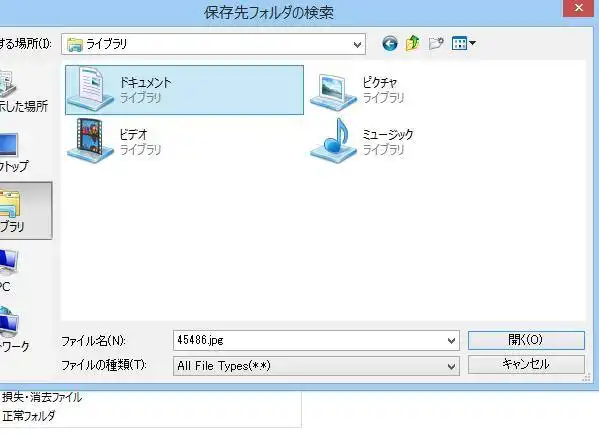
最後に、保存先のフォルダーを開いて、削除していたファイルが無事に開ければデータ復元に成功です。
そしてソフトウェアを閉じて、ハードディスクをLANDISKの方に戻して終了します。
また、故障したLANDISKのデータを復元する方法については、こちらの解説ページにて。
また、アイ・オー・データ製のLANDISKといったNASのメーカー製品やそれぞれの型番によっては、
ハードディスクのフォーマットが読み込みできなかったり、
まだ何割かのファイルが検出できない可能性もありますので、ご了解ください。
より確実には、専門のリカバリーサービスにて、検査をしてもらう方法もあります。
直したファイルが開けない時に復旧するには?

一方で、削除ミスで消えたデータの一部がソフトウェアの機能から検出できなかったり、
修復したはずのファイルが破損していたり、サイズが0バイトになっていて開けない場合もあります。
また、LANDISKなどのNASは基本的に、WindowsやmacOSとフォーマットが異なるため、
内蔵ハードディスクは通常のローカルディスクとして読み込めない場合が多いです。
そのため必ずしもLANDISKから、必要な消去済みのデータファイルが、
すべて一般の個人で完全に復元できるとも限らない点もあります。
また、ファイルを消去した後で別のファイルやアプリケーションソフトを作成して保存したり、
上書き保存して書きこんだ場合、前にあったデータの痕跡が消えてしまうおそれがあります。
もっと正確かつ確実的に、NASから間違えて削除してしまったデータを救出するには、
専門として営業されていますプロフェッショナルのデータ復旧サービスに問い合わせて、
LANDISKを送付して論理障害からの修復を注文されてみることをおすすめします。